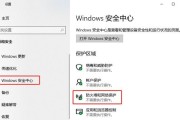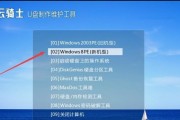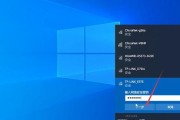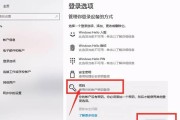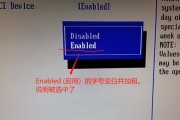连接互联网是现代社会中不可或缺的一部分,对于台式电脑用户而言,了解如何正确连接路由器尤为重要。许多用户在初次设置台式电脑连接路由器时,对于网线应该插在哪个接口上存在疑惑。本文旨在为您详细解答这一问题,并提供一系列实用的指导和建议。
一、了解路由器的基本结构
在深入探讨网线接口问题之前,首先要对路由器的基本结构有一个基本的了解。大多数现代路由器通常具备以下几个主要接口:
1.WAN(WideAreaNetwork)口:用于连接外部网络,比如宽带线缆或光纤。
2.LAN(LocalAreaNetwork)口:用于连接局域网内的设备,比如台式电脑、笔记本电脑等。
3.电源接口:用于连接电源适配器。
4.复位按钮:用于恢复路由器出厂设置。

二、台式电脑连接路由器的正确方式
为了确保台式电脑能够成功连接到路由器,并访问互联网,您需要按照以下步骤操作:
1.准备必要的连接线材
确保您手边有以下设备:
一条以太网线(也就是网线)
电脑与路由器的电源线
2.连接路由器
将路由器的电源适配器插入电源接口,并连接到电源插座。使用网线将路由器的LAN口连接到台式电脑的网卡接口上。
3.配置电脑网络设置
连接好网线后,您需要配置电脑的网络设置:
打开台式电脑,进入网络和共享中心。
选择“设置新的连接或网络”。
选择“手动连接到局域网”,然后点击“下一步”。
在“网络名称”中填写您的无线网络名称,如果是有线连接,确保网络连接类型选择的是“以太网”。
如果需要密码,请输入路由器的无线网络密码。
完成设置后,电脑会尝试连接到网络。
4.检查网络连接状态
确保网络连接正常:
您可以在网络共享中心检查网络状态。
若显示已连接,则表示台式电脑已成功连接到路由器。

三、可能遇到的问题及解决方法
1.网络连接不稳定
如果网络连接时断时续,可能是网线或路由器接口故障。尝试更换一条网线或者重启路由器,看看是否能解决问题。
2.无法访问互联网
如果台式电脑无法访问互联网,首先要确保路由器已正确连接到互联网(通过WAN口)。同时,检查台式电脑是否已经获取到IP地址,如果没有,您可以尝试释放和重新获取IP地址。

四、
通过以上步骤,台式电脑连接路由器变得非常简单。确保您使用的是路由器的LAN口来连接台式电脑,这是保证网络连通性的关键。对于遇到的网络问题,遵循本文提供的方法逐一排查和解决。通过细心设置和正确维护,您将能够享受到稳定快速的网络体验。
希望本文能够帮助您解决台式电脑连接路由器时所遇到的网络问题,并确保您能够顺利上网。如果您有其他相关问题,欢迎留言探讨。
标签: #台式电脑